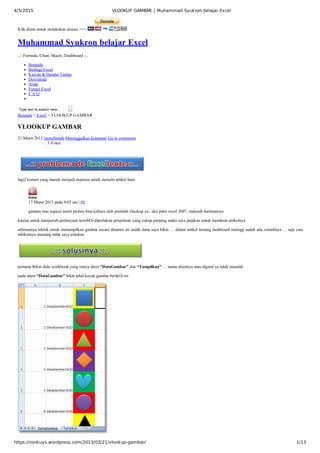
Vlookup gambar muhammad syukron belajar excel
- 1. 4/5/2015 VLOOKUP GAMBAR | Muhammad Syukron belajar Excel https://norkuys.wordpress.com/2013/03/21/vlookup-gambar/ 1/13 3 Votes Klik disini untuk melakukan donasi >>> Muhammad Syukron belajar Excel ..:: Formula, Chart, Macro, Dashboard ::.. Beranda Berbagi Excel Kawan & Handai Taulan Download Arsip Fungsi Excel F A Q Type text to search here... Beranda > Excel > VLOOKUP GAMBAR VLOOKUP GAMBAR 21 Maret 2013 motorbreath Meninggalkan komentar Go to comments lagi2 komen yang masuk menjadi inspirasi untuk menulis artikel baru isma 17 Maret 2013 pada 9:05 am | #9 gimana mas supaya insert picture bisa kebaca oleh perintah vlookup ya.. aku pake excel 2007. makasih bantuannya karena untuk menjawab pertanyaan tersebOt diperlukan penjelasan yang cukup panjang maka saya janjikan untuk membuat artikelnya sebenarnya teknik untuk menampilkan gambar secara dinamis ini sudah lama saya bikin … dalam artikel tentang dashboard motogp sudah ada contohnya … tapi cara mbikinnya memang ndak saya jelaskan pertama Bikin dulu workbook yang isinya sheet “DataGambar” dan “Tampilkan” … nama sheetnya mau diganti ya ndak masalah pada sheet “DataGambar” bikin tabel kayak gambar berikOt ini
- 2. 4/5/2015 VLOOKUP GAMBAR | Muhammad Syukron belajar Excel https://norkuys.wordpress.com/2013/03/21/vlookup-gambar/ 2/13 tabelnya ada 3 kolom Kolom 1 No urut biasa ajah Kolom 2 isinya alamat cell yang berisi gambar yang ada disamping kanannya … mau entri manual bisa aja langsung ketik … kalO dalam contoh file yang bisa sOdara downlod saya pakai Formula … contoh formula pada cell B1 =MID(CELL(“filename”;$A$1);SEARCH(“]”;CELL(“filename”;$A$1);1)+1;LEN(CELL(“filename”;$A$1)))&“!”&ADDRESS(ROW();COLUMN()+1) formula diatas terbagi menjadi 3 kelompok: kelompok 1 untuk mencari nama sheet … untuk mencari nama sheet artikelnya disini …. formulanya MID(CELL(“filename”;$A$1);SEARCH(“]”;CELL(“filename”;$A$1);1)+1;LEN(CELL(“filename”;$A$1))) kelompok 2 untuk tanda … formulanya “!” kelompok 3 untuk alamat cell … fromulanya ADDRESS(ROW();COLUMN()+1) fungsi2 (MID, CELL, SEARCH, LEN, ADDRESS, ROW) yang membentuk formulanya bisa dipelajari di Help Excel … silahkan dikunyah2 formulanya … kalau pusing bisa aja diganti dengan entri data langsung a.k.a ngetik Kolom 3 berisi gambar yang akan ditampilkan … silahkan diisi dengan gambar yang diinginkan … mau diisi gambar parpol atau artis korea juga bisa yang berikOtnyah bikin sheet “Tampilkan” … di sheet ini akan ditampilkan gambar dinamisnya … bikin named range pada cell F2 dengan nama “Nomor” kaya gambar berikOt kalO sudah bikin dua sheet tersebOt pilih salah satu cell yang berisi gambar (cell sembarang juga boleh :wink:) pada sheet “DataGambar” … kalau bingung pilih aja C1 copy dengan cara tekan Ctrl + c … pakai menu di ribbon juga bolE … bagEmana enaknya sOdara ajah pindah ke sheet tampilan pilih cell F4 lalu paste dengan cara Paste Picture Link … kaya gambar berikOt Ikuti Follow “Muhammad Syukron belajar Excel” Get every new post delivered to your Inbox. Bergabunglah dengan 473 pengikut lainnya. Masukkan alamat email Anda Sign me up Buat situs dengan WordPress.com
- 3. 4/5/2015 VLOOKUP GAMBAR | Muhammad Syukron belajar Excel https://norkuys.wordpress.com/2013/03/21/vlookup-gambar/ 3/13 selanjOtnyah akan muncul gambarnyah yang barusan dipaste pada sheet “Tampilan” lihat pada formula barnya (tanda kotak merah) … gambar ini merujuk pada cell seperti yang tertera pada formula bar … agar tampilan gambar dapat mengikuti nomor seperti yang ada pada cell F2 maka formula ini perlu di bongkar lagi … tapi bikin formulanya ndak langsung di formula bar untuk bikin formula klik aja tab Formula pada ribbon terus klik lagi Name Manager … setelah formnya muncul klik New … akan muncul form baru … pada isian Name pilih “Gambar” … lalu pada isian Refers to masukkan formula berikOt : = INDIRECT(VLOOKUP(Nomor;DataGambar!$A$1:$B$10;2;FALSE)) kalO udah klik OK select lagi gambar hasil paste … pada formula barnya ganti =DataGambar!$C$1 dengan =Gambar … sekarang coba ganti nomor pada F2 dengan angka 110 …. kalO suksehhhh gambar akan otomatis berubah sesuai dengan nomornya contoh filenya yang bisa di download ada pada folder 2013 bulan Maret … nama Filenyah VlookupPicture.xls semoga manpaat dan MDLMDL UPDATE 12/01/2015 Beberapa kasus terjadi setelah sheet “Tampilkan” di Print Preview gambar pada sheet “DataGambar” akan berubah menjadi kecil dan posisinya berubah tidak pada Cell yang seharusnya … akibatnya gambar akan menghilang … setelah saya coba pada Excel 2007 memang terjadi seperti pada kasus tersebut namun pada Excel 2013
- 4. 4/5/2015 VLOOKUP GAMBAR | Muhammad Syukron belajar Excel https://norkuys.wordpress.com/2013/03/21/vlookup-gambar/ 4/13 hal tersebut tidak terjadi Selain itu saya juga sudah hapus named range yang merujuk ke Eksternal Link … meskipun hal ini tidak mempengaruhi hasil formula namun sedikit mengganggu karena kadang sOdara2 sekaliyan akan diminta untuk Update Eksternal Linknya Share this: Facebook 3 Twitter 1 Surat elektronik Google Kategori:Excel Tag:ADDRESS, CELL, formula, function, gambar, INDIRECT, LEN, MID, ROW, SEARCH, VLOOKUP Komentar (59) Trackbacks (1) Meninggalkan komentar Lacak balik 1. Udin Haeruddin 25 Maret 2013 pukul 12:33 pm Balas Awalnya saya kesulitan membuat LookUpPicture di Excel 2007, karena tidak bisa langsung menuliskan rumus untuk gambar (tidak seperti excel 2003 / 2010). Tetapi dengan teknik Paste Picture Link sebagaimana dijelaskan kang Syukron, masalah LookUp Picture di Excel 2007, sudah tidak masalah lageeeee. Muhammad Syukron : siiiiip mastah 2. fajar 13 April 2013 pukul 11:31 am Balas mas kalo formula untuk membuka sheet yang lain ada apa tidak ? 3. fajar 13 April 2013 pukul 11:34 am Balas mas kalo formula untuk membuka sheet yang lain seperti lookup picture apa ada Muhammad Syukron : masih bingung yang dimaksud 4. isma 23 April 2013 pukul 9:04 am Balas `Dengan soesah payah tak coba, ternyata bisa juga. Matur thank you mbah guru Syukron. Siiip Muhammad Syukron : siiiiiiiiiiiiip baliiiiiiiiiik 5. StratoManiac 26 April 2013 pukul 7:49 am Balas Mas saya udah coba dan berhasil tapi pas saya print preview kok gambarnya gak muncul itu gimana ya?? mohon penjelasannya terima kasih Suka Satu blogger menyukai ini. Terkait EXCEL DASHBOARD : MOTOGP 2011 dalam "Excel" BONUS TIPS & TRICKS MENCARI PECAHAN UANG (1) : VLOOKUP, PROPER, TERBILANG DAN LAEN LAEN dalam "Excel" BIKIN GRAFIK EXCEL DENGAN KUKU JEMPOL dalam "Excel"
- 5. 4/5/2015 VLOOKUP GAMBAR | Muhammad Syukron belajar Excel https://norkuys.wordpress.com/2013/03/21/vlookup-gambar/ 5/13 Muhammad Syukron : coba save as menjadi .xlsb 6. rita p. sari 20 Mei 2013 pukul 10:59 am Balas mas syukron…. bsa gak bikinin artikel cara2 bikin formulir di excel… misalnya dg bkin no kode barang…muncul semua rinciannya,,,mirip sm artkl sebelumnya yg di “searchengine” tp pas di bikin kode gak muncul banyak…cm 1 trus identitas yg muncul bukan kyk table gitu tp kayak formulir… (rincian dalam form nya kebawah) syukron mas Muhammad Syukron : kalau kayak gitu sih cukup pakai VLOOKUP bisa Sudarmono 4 Desember 2013 pukul 2:06 am Balas maaf, boleh kasih saran sedikit y mas,, mbak rita bikin sheet datanya kayak gini ni mbak No Urut Kode Barang Rincian 1 kode001 Rincian1 2 kode001 Rincian2 3 kode001 Rincian3 4 kode002 Rincian1 5 kode002 Rincian2 6 kode003 Rincian1 jadi pas mbak rita ketik kode barang pada kolom keyword, semua data dan rinciannya akan muncul. semoga bisa membantu mbak rita. Sudarmono 4 Desember 2013 pukul 2:09 am Balas maaf, boleh kasih saran sedikit y mas,, mbak rita bikin sheet datanya kayak gini ni mbak No Urut—–Kode Barang—–Rincian 1————kode001———Rincian1 2————kode001———Rincian2 3————kode001———Rincian3 4————kode002———Rincian1 5————kode002———Rincian2 6————kode003———Rincian1 jadi pas mbak rita ketik kode barang pada kolom keyword, semua data dan rinciannya akan muncul. semoga bisa membantu mbak rita 7. Onyon 20 Juni 2013 pukul 2:19 pm Balas Mas …saya minta kunci UNP1.1004, terima kasih … Muhammad Syukron : UNP1.1004 KONCINYA : 0IO6MYUQG0 8. isma 21 Juni 2013 pukul 10:14 pm Balas Masih ada hubungannya dengan VLOOKUP, aku mau nanya lagi om. Aku punya file isian data dinamis yang sederhana buuanget. Tp maap aku masih bingung. Makanya mau nanyah tentang menggabungkan dua nilai cell. Sebagai contoh Tempat Lahir dan Tanggal Lahir. Datanya sbb: Sheet 1 sebagai sheet master dan sheet 2 sebagai kliennya. Pada sheet 1 data masternya secara berturutturut dari cell A1, B1, C1 dan D1 adalah No, Nama, Tempat Lahir, Tanggal Lahir. Dan di sheet 2 aku ketik pada cell A1No, A2Nama, A3 Tempat dan Tanggal Lahir. Cell B1, B2 dan B3 adalah data isiannya. Cell D1 adalah angka untuk ganti dinamis. Kalo di sheet 2 pada cell B2 adalah cell untuk data Nama kutulis rumus =VLOOKUP($D$I;Sheet1!$A$2:$D$11;2;1), bagaimana ya pada cell B3 supaya data Tempat dan Tanggal Lahir terisi nggabung. Jadi hasil data isiannya menjadi No : 1 Nama : Mamas Tempat dan Tgl Lahir : Jakarta, 3 Januari 1970 atur thank you Muhammad Syukron :
- 6. 4/5/2015 VLOOKUP GAMBAR | Muhammad Syukron belajar Excel https://norkuys.wordpress.com/2013/03/21/vlookup-gambar/ 6/13 Gunakan fungsi TEXT untuk menampilkan data tanggal sesuai dengan format yang kita inginkan FORMULA_TEMPAT_LAHIR&", "&TEXT(FORMULA_TANGGAL_LAHIR,"D MMMM YYYY") Sudarmono 4 Desember 2013 pukul 2:31 am Balas maaf mas Syukron,,,saya kasih tambahan sedikit ya, biar nama bulannya bahasa Indonesia tambahin [$421]…….jadi penulisan rumusnya =FORMULA_TEMPAT_LAHIR&”, “&” “&TEXT(FORMULA_TANGGAL_LAHIR,”[$421]D MMMM YYYY”) saya kasih tambahan ” ” juga biar setelah tanda koma ada sepasinya. terima kasih Sudarmono 4 Desember 2013 pukul 2:33 am Balas maaf mas Syukron,,,saya kasih tambahan sedikit ya, biar nama bulannya bahasa Indonesia tambahin [$421]…….jadi penulisan rumusnya =FORMULA_TEMPAT_LAHIR&”, “&”“&TEXT(FORMULA_TANGGAL_LAHIR,”[$421]DD MMMM YYYY”) saya kasih tambahan ” ” juga biar setelah tanda koma ada sepasinya. terima kasih 9. Insan 2 Agustus 2013 pukul 8:19 am Balas Terima kasih mas… sangat bermanfaat bagi saya sebagai pencinta excel Muhammad Syukron : thanks balik 10. wan 26 September 2013 pukul 2:31 am Balas +(“Tempat dan Tgl Lahir “&sorot cel berisi tempat&”,”&sorot cel yang berisi tanggal bulan dan tahun lahir&) Muhammad Syukron : Sudarmono 4 Desember 2013 pukul 2:42 am Balas hahahahahaha……mas Syukronnya bingung,,,ia aku juga bingung,,,kan pake vlookup,ada yg ganti dinamis pula,apanya yg di sorot y mas?tapi bagus lah ada sedikit komen…. 11. Handoko 27 September 2013 pukul 10:49 pm Balas pak minta kuncinya UNP2.2173 Muhammad Syukron : UNP2.2173 KONCINYA : RU7Y1BMG3E 12. karniladian 26 Oktober 2013 pukul 3:02 pm Balas Mas, saya kemarin buat tampilan di userform ada imagebox dan button. sewaktu saya tekan button (application.GetOpenFilename) gambarx muncul di imagebox.namun sewaku saya tutup aplikasix , dan saya buka lagi aplikasinya gambarx kosong lagi …..ga bisa muncul terus, Muhammad Syukron : gambarnya tetap atau berubah2 … kalau tetap langsung aja diatur manual lewat properties ImageBox nya … kalau gambarnya dinamis atur proertiesnya dengan kode karniladian 29 Oktober 2013 pukul 3:34 pm Balas iya mas, bisa berubah ubah. (kyk wallpaper desktop, bisa diganti). mksd atur property dengan kode gimana caranya mas??trims Muhammad Syukron : pakai kode berikut pada event click CommadButtonnya Image1.Picture = LoadPicture("F:IMG0444A.jpg")
- 7. 4/5/2015 VLOOKUP GAMBAR | Muhammad Syukron belajar Excel https://norkuys.wordpress.com/2013/03/21/vlookup-gambar/ 7/13 kode “F:IMG0444A.jpg” silahkan diganti sesuai nama dan path gambar yang akan ditampilkan karniladian 29 Oktober 2013 pukul 4:15 pm kira2 klo gambarx tetap, tapi mengganti gambarnya lewat commadbutton. jadi tanpa membuka VBA nya…seperti disaplay picture. trims mas. maaf ya banyak nanya hehehe 13. Adjie 31 Oktober 2013 pukul 9:35 pm Balas Thanksss gann.. terbantu skali gue…. Nice!!!! 14. Basil 14 Januari 2014 pukul 5:04 am Balas Even if you are innocent you can be forced to carry SR22 insurance, even if you are innocent you may have to pay the $250. Thereby, you can convince the department issuing SR22 auto insurance that you will soon become a responsible driver. When shopping for insurance, keep in mind that an insurance agent does not necessarily know that an SR22 filing is required unless a client specifically asks for one. 15. Kareem 15 Januari 2014 pukul 12:23 am Balas If some one wishes to be updated with most uptodate technologies after that he must be go to see this website and be up to date all the time. 16. jackson9862uka9.livejournal.com 15 Januari 2014 pukul 12:27 am Balas Hello Dear, are you actually visiting this site on a regular basis, if so afterward you will absolutely get good knowledge. 17. insurance 15 Januari 2014 pukul 12:33 am Balas What a information of unambiguity and preserveness of precious knowhow on the topic of unexpected emotions. 18. Nichole 15 Januari 2014 pukul 1:06 am Balas hello!,I really like your writing so so much! proportion we communicate extra about your article on AOL? I require a specialist in this house to resolve my problem. Maybe that’s you! Looking ahead to see you. 19. http://joshua416gwlzblog.wordpress.com/2013/11/21/howyoucanconservecashoncarinsurance/ 15 Januari 2014 pukul 2:59 am Balas Hey just wanted to give you a brief heads up and let you know a few of the images aren’t loading correctly. I’m not sure why but I think its a linking issue. I’ve tried it in two different browsers and both show the same results. 20. http://matthew641pcncblog.wordpress.com/2013/11/18/thewaytopreserveincomeonautoinsurance 15 Januari 2014 pukul 4:25 am Balas I’m not sure where you are getting your info, but good topic. I needs to spend some time learning much more or understanding more. Thanks for excellent information I was looking for this information for my mission.
- 8. 4/5/2015 VLOOKUP GAMBAR | Muhammad Syukron belajar Excel https://norkuys.wordpress.com/2013/03/21/vlookup-gambar/ 8/13 21. lindaharbin.webnode.com 15 Januari 2014 pukul 9:06 am Balas Excellent blog! Do you have any recommendations for aspiring writers? I’m planning to start my own blog soon but I’m a little lost on everything. Would you suggest starting with a free platform like WordPress or go for a paid option? There are so many options out there that I’m completely overwhelmed .. Any tips? Kudos! 22. insurance 16 Januari 2014 pukul 4:08 am Balas I loved as much as you will receive carried out right here. The sketch is attractive, your authored material stylish. nonetheless, you command get got an edginess over that you wish be delivering the following. unwell unquestionably come further formerly again as exactly the same nearly very often inside case you shield this increase. 23. Ina 16 Januari 2014 pukul 7:03 am Balas What’s up mates, how is the whole thing, and what you desire to say on the topic of this piece of writing, in my view its really amazing in support of me. 24. Alisha 17 Januari 2014 pukul 12:37 am Balas Hi, Neat post. There’s a problem along with your website in internet explorer, would test this? IE still is the marketplace chief and a large element of other folks will omit your great writing because of this problem. 25. poker texas hold em regole 17 Januari 2014 pukul 12:58 am Balas Sometimes more advanced players will take a long time when they have a strong hand to provoke a bet to steal the pot. Their insurance needs of a recreational vehicle recreational vehicle, a recreational vehicle insurance is not the same as auto insurance. You can play poker for real money against poker players from all over the world. 26. Putra Ragil 13 Februari 2014 pukul 12:40 am Balas Terima kasih banyak guru M. Syukron. setelah muter2 beberapa hari akhirnya ketemu… juga disini… ijin share di EUIG ya gan… krn disana cuma contohnya ja… saya cuma terpaku ngliatnya, bingung mau jalan dari mana dulu. 1x lagi terima kasih, share ilmunya moga menjadi amal yg senantiasa mengalir 27. ukanda 27 Februari 2014 pukul 3:55 pm Balas Makasih mas bro, ilmunya ke pake banget. tingkatkan terus 28. sabarudin 2 April 2014 pukul 5:06 am Balas Mas M Sukron saya masih kebingungan mengisi pada sheet DataGambar kolom B1, mohon dibuatkan rumus yang sudah jadi! Karena saya coba fotonya tidak berubahubah! Maksasih Ilmunya!
- 9. 4/5/2015 VLOOKUP GAMBAR | Muhammad Syukron belajar Excel https://norkuys.wordpress.com/2013/03/21/vlookup-gambar/ 9/13 Muhammad Syukron : formula ndak usah diutak atik … ganti aja gambarnya 29. Kathlene 2 Agustus 2014 pukul 3:04 am Balas It’s really a nice and useful piece of information. I am happy that you just shared this helpful info with us. Please keep us informed like this. Thanks for sharing. 30. Adhiet Adi 18 Agustus 2014 pukul 8:52 pm Balas Mohon maaf, kalo lookup dengan warna bisa tidak, saya butuh bantuan … Maksudnya, misal jika sel A1 kita beri warna merah, maka sel A2 muncul tulisan “Merah” begitu… Terima kasih atas bantuannya.. 31. http://www.incaradvancements.co.uk 23 September 2014 pukul 7:03 pm Balas Currently it looks like Expression Engine is the top blogging platform available right now. (from what I’ve read) Is that what you’re using on your blog? 32. dekos 26 September 2014 pukul 9:45 am Balas Saya punya masalah dengan update data link ! Mohon Pencerahan. Kasus…Pada bagian sheet (sebut saja workbook pengolahan) terdapat rumus =VLOOKUP($B9,'[1.xls]Data’!$B$14:$M$59,2,0).. file 1.xls sheet Data adalah file yang saya copykan dari file lain (excel lain) pada saat workbook pengolahan dijalankan (jadi file 1.xls asalnya blon ada). Data baru berubah apa bila rumus tersebut diedit. Solusi yang saya pake sementara dengan cara membuka file workbooks 1.xls kemudian menutup kembali, namun itu menjadi sangat lambat… karna saya menggunakan lebih dari 10 link data. Ada solusi cerdassss! Trims. 33. Yayah Fathh 4 Oktober 2014 pukul 2:14 pm Balas Bagaimana menampilkan 2 gambar atau lebih dengan 2 perintah nomor atau lebih yang berbeda dalam satu sheet. 34. oliz 15 Oktober 2014 pukul 10:11 am Balas mohon izin COPAS mas lagi belajar nih 35. faiz (@FaizLabenemata) 6 November 2014 pukul 9:52 am Balas mas saya mau tanya gmana langkah kerjanya kalo kita punya 3sheet berbeda sheet1″id”, sheet2″foto”, sheet3″printout”. data di sheet print out berupa nama, jenis kelamin, TTL di rujuk dari sheet “id” menggunakan rumus VLOOKUP. kemudian masih di sheet “printout” kita ingin memasukkan foto yang merujuk ke sheet “foto”. bagaimana rumus yang benar dan runut agar jelas. saya sudah coba tutorialnya mas yang ini, tapi gak bisabisa mas, mungkin belum ketemu jalannya. tolonglah temukan jalan tersebut….terimakasih sebelumnya. 36. ahsyam160214 29 November 2014 pukul 7:55 am Balas saya cobacoba pake rumus ini, tapi Kenapa Kalo kita insert foto trus kita mau liat pake print priview fotonya hilang kalau udah clos print priview,,,, itu gimana ya? 37. chiko 4 Desember 2014 pukul 7:24 pm Balas malam mas, bisa download aplikasinya……terimakasih 38.
- 10. 4/5/2015 VLOOKUP GAMBAR | Muhammad Syukron belajar Excel https://norkuys.wordpress.com/2013/03/21/vlookup-gambar/ 10/13 Kusabriantoni 31 Desember 2014 pukul 10:43 am Balas Kok saya bingung mas, cell yg berisi gambar. Saya sdh laksanakan perintah pertama kok dgn rumus =MID(CELL(“filename…… Kok hasilnya #value! . Intinya tanya agar cell yg dapat berisi gambar caranya gimana? Sementara ini saya pakai insert picture..tapi jika disorot lokasi cell hasilnya 0. Gmana solusinya mas, mksih sblume. motorbreath 13 Januari 2015 pukul 12:20 am Balas ketik aja langsung “DataGambarC1″ pada Cell B1 … saya pakai formula hanya untuk variasi saja 39. topan 6 Januari 2015 pukul 3:34 pm Balas guru.. ijin bertanya.. sya sudah bisa merubah gambar nya seprti yg dijelaskan di atas,, tapi permasalahannya.. ketika di print preview ata di print ukuran gambar nya jadi berubah.. alhasil foto nya jadi kosong lagi?? minta solusinya .. terima kasih 40. motorbreath 13 Januari 2015 pukul 12:16 am Balas Beberapa kasus terjadi setelah sheet “Tampilkan” di Print Preview gambar pada sheet “DataGambar” akan berubah menjadi kecil dan posisinya berubah tidak pada Cell yang seharusnya … akibatnya gambar akan menghilang … setelah saya coba pada Excel 2007 memang terjadi seperti pada kasus tersebut namun pada Excel 2013 hal tersebut tidak terjadi 41. Yudha 29 Januari 2015 pukul 10:49 am Balas Mau tanya Kakak, kenapa pilihan paste picture link nya ga nyala ya, jadi ga bisa di pilih motorbreath 29 Januari 2015 pukul 5:00 pm Balas office versi berapa??? Yudha 30 Januari 2015 pukul 1:44 pm office 2007 motorbreath 30 Januari 2015 pukul 4:22 pm Contoh diatas saya juga pakai 2007 … apakah sheetnya diprotect ???? Yudha 3 Februari 2015 pukul 9:51 am Balas sheetnya baru kakak dan ga di protect. udah di coba juga pake excel baru dan tetep ga bisa juga. bingung kakak. motorbreath 3 Februari 2015 pukul 5:22 pm saya juga bingung 42. Priyo Dwinanto 16 Maret 2015 pukul 2:20 am Balas pak Sukron terima kasih banyak… Saya Priyo Operator Sekolah di salah satu kabupaten kalimantan Tengah… pian sudah berjasa untuk sekolah kami… tugas
- 11. 4/5/2015 VLOOKUP GAMBAR | Muhammad Syukron belajar Excel https://norkuys.wordpress.com/2013/03/21/vlookup-gambar/ 11/13 bikin tempat duduk .. serta kartu nama siswa… uan Tahun ini lebih mudah dan cepat serta evisien… ndak perlu lagi tempel tempel.. pakek lem.. semoga Allah membalas kebaikan pian.. Jazzakallahu khairan… 43. Priyo Dwinanto 16 Maret 2015 pukul 2:51 am Balas tapi kalau bolh pak sukron, ulun minta pnjelasan kenapa di table array kok DataGambar!$A$1:$B$10 kenapa DataGambar!$A$1:$C$10 malah tidak bisa… trus… col_indxnumnya 2 kenapa 3 juga error… mohon bantuannya.. Insya Allah akan bermanfaat untuk adik adik disini… 44. Paryono 18 Maret 2015 pukul 8:56 am Balas Terima kasih banyak Pak Sukron, artikel bapak sangat bermanfaat bagi saya dalam olah data bergambar menggunakan excel. Namun demikian saya agak kesulitan mensiasati agar ketika foto yang dimasukkan jumlahnya banyak, maka otomatis kapasitas file menjadi sangat “gendut”. Saya sudah coba beberapa cara, mulai dari merezise per gambar hingga dibawah 90Kb, kemudian mengompres semua gambar yang ada di tiap sheet menggunakan format kompres di excel, sampai saya putuskan untuk memecahnya menjadi beberapa file. Yang ingin saya tanyakan ; bagaimana caranya supaya data base gambar tidak masuk di lembar kerja excel (misalnya dibuatkan folder tersendiri) dan excel hanya berfungsi sebagai penampil saja. Terima kasih atas jawabannya. 45. tas@dmin 24 Maret 2015 pukul 12:23 am Balas terima kasih banyak gan, atas ilmunya,,, sangat bermanfaat bagi saya, semoga barokah, 46. adsadas 30 April 2015 pukul 6:48 am Balas ini akibat salah pilih gubernur, masalah begini jadi panjang urusan nya …. 1. 8 Desember 2013 pukul 7:56 pm VLOOKUP GAMBAR | sudarmon0 Berikan Balasan MOHON MAAF … VALIDASI DATA UNIK 3 KOLOM RSS feed Twitter Toean Roemah Blog =========================== SYUKRON itu artinya terima kasih, terima kasih untuk waktu anda yang terbuang percuma hanya untuk membaca tulisantulisan ngawur dalam blog saya ini, kalau pun ada yang bermanfaat silahkan digunakan untuk tujuan non komersial untuk yang mau komentar gunakan bahasa yang sopan dan mudah dimengerti agar tidak menimbulkan kesalahpahaman kalaupun ada yang mau mengutip isi blog ini harap menyebutkan sumber dan minta ijin dulu untuk permintaan konci dan komen yang memerlukan jawaban saya usahakan secepatnya, tetapi berhubung waktu online saya terbatas mohon untuk dimaklumi apabila terjadi keterlambatan =========================== Bingung cara downloadnya ? sOdara dapat mendownload file2 contoh dari widget BoxNet dengan klik gambar dibawah ini dengan cara : Tulis komentar di sini...
- 12. 4/5/2015 VLOOKUP GAMBAR | Muhammad Syukron belajar Excel https://norkuys.wordpress.com/2013/03/21/vlookup-gambar/ 12/13 liYat dulu tanggal terbit artikel yang berhubungan dengan file yang penGen sOdara donlot ... kalO udah dapet tanggalnya cari dalam folder TAHUN ... kemudiYan BULAN ... naaaaghhhhhhh filenya akan berada disitu kalO ada beberapa artikel yang merujuk pada 1 file yang sama cari tanggal yang lebih awal untuk download dari widget BoxNet sOdara harus punya Flash Playert ... kalO susah bisa jugaK download dari halaman DOWNLOAD palEng banyak diliAt BIKIN APLIKASI PERSEDIAAN PAKE EXCEL MS EXCEL TIPS&TRICKS : BIKIN FORMULIR ISIAN PAKE FORM CONTROL Download ADVANCE FILTER ... CARA ASIK MEMFILTER TABEL EXCEL SEARCH ENGINE : CARI DATA PADA TABEL EXCEL MENGHUBUNGKAN TABEL DENGAN USER FORM VLOOKUP GAMBAR MENCARI NAMA WORKSHEET EXCEL DENGAN FUNGSI "CELL" MS EXCEL TIPS&TRICKS : ... KETIKA AKU PENGEN SEMBUNYI ... EXCEL SEARCH ENGINE : CARI DATA PADA TABEL EXCEL 2 Tulisan Terakhir FAQ CARA MENGAKTIFKAN MACRO VBA EXCEL KEMANA WIDGET BOXNET SAYA ??????? TAHUN BARU KALENDER BARU (1) ADVANCED FILTER : EPISODE FILTER DATA TEKS MOHON MAAF [LAGI] MARI KITA MEMILIH PRINTER MOHON MAAF … VLOOKUP GAMBAR VALIDASI DATA UNIK 3 KOLOM Komentar Terakhir Dedi Sukamto on BIKIN APLIKASI PERSEDIAAN PAKE… Sandy on BIKIN APLIKASI PERSEDIAAN PAKE… Heru Wahyudi on BIKIN APLIKASI PERSEDIAAN PAKE… rio on UNPROTECT2 : ADDIN UNPROTECT… mudi on BIKIN APLIKASI PERSEDIAAN PAKE… Dinarwan on BIKIN APLIKASI PERSEDIAAN PAKE… roni on BIKIN APLIKASI PERSEDIAAN PAKE… lutfi on BIKIN APLIKASI PERSEDIAAN PAKE… ilham on BIKIN APLIKASI PERSEDIAAN PAKE… Mohamad Andi Imam Ma… on BIKIN APLIKASI PERSEDIAAN PAKE… Kategori Pilih Kategori akuntansi aplikasi CHOOSE CODE COLUMN control COUNT COUNTIF Curhat dashboard DATE DAY define name download EXCEL form formula formulir function fungsi grafik IF INDEX INDIRECT ISERROR kode komputer konci LARGE LEN macro macro excel macroexcel MATCH MAX menu microsoft Microsoft Excel MID MOD MONTH office OFFSET onthel openoffice pajak password pecahan RANK REPT RIGHT ROUND ROUNDDOWN ROW rupiah SEARCH sepeda SMALL Spreadsheet SSP SUM surat setoran pajak Tabel template terbilang TEXT tips tricks unprotect unprotect sheet UPPER validasi VALUE vba
- 13. 4/5/2015 VLOOKUP GAMBAR | Muhammad Syukron belajar Excel https://norkuys.wordpress.com/2013/03/21/vlookup-gambar/ 13/13 VLOOKUP Statistik 904,321 Hits Meta Mendaftar Masuk log RSS Entri RSS Komentar Buat situs web atau blog gratis di WordPress.com. Donasi Ikuti Blog melalui Email Masukkan alamat surat elektronik Anda untuk mengikuti blog ini dan menerima pemberitahuan tentang pos baru melalui surat elektronik. Bergabunglah dengan 473 pengikut lainnya. Masukkan alamat email Anda Ikuti Puncak Buat situs web atau blog gratis di WordPress.com. The INove Theme.
